Войти на сайт
Войти на сайт
WinToUSB Free / Pro / Enterprise / Technician 7.2 RePack (& Portable) by DodakaedrLEX LIVE 10 2022 (x64) v.22.10.52k10 Next v.08.02.2022 Ru by conty9System software for Windows v.3.5.6 By CUTAZD Soft Screen Recorder 11.5.5.0 RePack (& Portable) by elchupacabraLEX LIVE 10 (x64) RUS v.22.10.3Wise Care 365 Pro 6.3.5.613 RePack (& Portable) by elchupacabraWondershare Filmora 11.7.3.814 RePack by PooShockSysAdmin Software Portable by rezorustavi 20.09.2022
Windows 10 Pro VL/Enterprise [4in2] (x86-x64) 15063 Version 1703 (Updated March 2017) by Andreyonohov [Rus]
![Windows 10 Pro VL/Enterprise [4in2] (x86-x64) 15063 Version 1703 (Updated March 2017) by Andreyonohov [Rus]](/uploads/posts/2017-05/14938248141r3951tlnb7awrdbrojnwj54ta.jpg)
Версия программы: 10.0.15063.0.rs2_release.170317-1834
Официальный сайт: microsoft
Автор Сборки: Andreyonohov
Разрядность: 32/64 bit (x86/x64)
Язык интерфейса: Русский
Лечение: не требуется (инсталлятор уже пролечен)
Системные требования:
* Процессор: 1 гигагерц (ГГц) или больше.
* ОЗУ: 1 гигабайт (ГБ) для 32-разрядной версии или 2 ГБ для 64-разрядной версии.
* Свободное место на жестком диске: 16 гигабайт (ГБ) для 32-разрядной версии или 20 ГБ для 64-разрядной версии.
* Графическое устройство DirectX 9 с драйвером WDDM версии 1.0 или выше.
* Дополнительные требования для использования некоторых функций.
* Для использования сенсорных возможностей требуется или монитор с поддержкой мультисенсорной технологии.
* Чтобы получить доступ к Магазину Windows для загрузки и запуска приложений, требуется активное подключение к Интернету и разрешение экрана не менее 800х600 пикселей.
Описание:
За основу были взяты оригинальные образы от Microsoft VLSC (Updated March 2017)[/url]
SW_DVD5_Win_Pro_10_1703_32BIT_Russian_MLF_X21-36763.ISO
SW_DVD5_Win_Pro_10_1703_64BIT_Russian_MLF_X21-36764.ISO
SW_DVD5_WIN_ENT_10_1703_32BIT_Russian_MLF_X21-36515.ISO
SW_DVD5_WIN_ENT_10_1703_64BIT_Russian_MLF_X21-36516.ISO
В состав сборки входит два образа
Windows 10 Pro VL/Enterprise RUS,
с разной разрядностью x86/x64
Установка полностью стандартная "вручную"
с выбором параметров установки ОС.
Также можно записать на USB-флеш-накопитель
с минимальным объемом 4 ГБ
Сборка предназначена желательно
для чистой установки с диска или флешки
установить можно как из-под BIOS, так и из под системы.
Система чистая без изменений.
Ничего не вырезано и не отключено.
Можно обновиться с 7/8/8.1/10 без потери своих файлов
и приложений до Windows 10 Pro/Enterprise 15063 Version 1703 (Updated March 2017)
Windows 10 Pro VL/Enterprise RUS,
с разной разрядностью x86/x64
Установка полностью стандартная "вручную"
с выбором параметров установки ОС.
Также можно записать на USB-флеш-накопитель
с минимальным объемом 4 ГБ
Сборка предназначена желательно
для чистой установки с диска или флешки
установить можно как из-под BIOS, так и из под системы.
Система чистая без изменений.
Ничего не вырезано и не отключено.
Можно обновиться с 7/8/8.1/10 без потери своих файлов
и приложений до Windows 10 Pro/Enterprise 15063 Version 1703 (Updated March 2017)
Включен .NET Framework 3.5 ( включает .NET 2.0 и 3.0 );
Обновления не входили их можно скачать "Центр обновления Windows"
Преобразование файла WIM в ESD в x86/x64 (32/64-bit) для минимального размера
Windows 10 - это новая операционная система Микрософт, призванная сгладить грань между настольными ПК и планшетами и мобильными устройствами.
В этой версии присутствуют следующие нововведения:
* новый браузер Microsoft Edge
* встроенные .NET 4.6 и DirectX 12.0
Обзор Windows 10 Creators Update
Что Нового в Windows 10 Creators Update.
https://lifehacker.ru/2016/10/28/windows-10-creators-update/ "
Обновления не входили их можно скачать "Центр обновления Windows"
Преобразование файла WIM в ESD в x86/x64 (32/64-bit) для минимального размера
Windows 10 - это новая операционная система Микрософт, призванная сгладить грань между настольными ПК и планшетами и мобильными устройствами.
В этой версии присутствуют следующие нововведения:
* новый браузер Microsoft Edge
* встроенные .NET 4.6 и DirectX 12.0
Обзор Windows 10 Creators Update
Что Нового в Windows 10 Creators Update.
https://lifehacker.ru/2016/10/28/windows-10-creators-update/ "
Активация происходит Автоматически
на 180 дней новым активатором
"AAct v3.2 Portable DC 11.03.2017" от Ratib0rus
без вмешательства пользователя.
Переактивация Windows
происходит автоматически.
Образец:
Скриншот (gif-анимация):
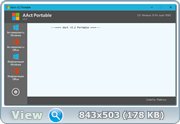
==========================================
Также можно дополнительно активировать вручную
Windows & Office смотрите скриншот №2
ярлык "AAct - KMS-Activator" в меню"Пуск"
на 180 дней новым активатором
"AAct v3.2 Portable DC 11.03.2017" от Ratib0rus
без вмешательства пользователя.
Переактивация Windows
происходит автоматически.
Образец:
Скриншот (gif-анимация):
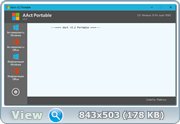
==========================================
Также можно дополнительно активировать вручную
Windows & Office смотрите скриншот №2
ярлык "AAct - KMS-Activator" в меню"Пуск"
Рекомендуется создать точку восстановления
O&O ShutUp10 позволяет получить полный контроль над теми функциями Windows 10, которые Вы хотите использовать и убедиться, что ваши данные не будут отправлены третьим лицам. При помощи простого и интуитивного интерфейса пользователь может самостоятельно решить, какие нежелательные функции должны быть отключены для улучшения условий конфиденциальности данных.
Основные возможности O&O ShutUp10:
Настройка параметров безопасности;
Защита конфиденциальности данных;
Управление службами определения местоположения;
Управление обновлениями Windows;
Предотвращение передачи пользовательских и диагностических данных.
Зелёными галками помечены опции,рекомендуемые разработчиком для отключения,если вам нужно уменьшить степень слежения со стороны Windows.
Жёлтым треугольником помечены опции,отключение которых допустимо,но это может вызвать проблемы в работе приложений или системы.
Красным восклицательным знаком помечены опции,которые не рекомендуется отключать.
Дополнительная информация:
Microsoft пытается создать наибольшее удобство при установке своих продуктов, в результате чего, большинство пользователей не читают заявления конфиденциальности и просто подтверждают ознакомление с данным документом. К сожалению, этот упрощенный подход от Microsoft приводит к тому, что все больше данных отправляется на сервера корпорации.
Microsoft использует большинство данных для отображения персонализированной информации с целью сделать ваш цифровой мир удобнее и проще. Например, Windows 10 может напомнить отправится в аэропорт на 30 минут раньше из-за интенсивного движения на дорогах по маршруту. Для того, чтобы предоставить Вам данную информацию, служба получает доступ к записям календаря, сообщениям электронной почты, данным вашего местоположения и к Интернету для получения данных о пробках.
Некоторые протокольные службы фиксируют ввод с клавиатуры, обмениваются данными WLAN-доступа с аккаунтами Facebook и в фоновом режиме подключаются к общественным, а значит потенциально опасным сетям, не спрашивая об этом пользователя.
Все это представляет серьезный риск безопасности.
O&O ShutUp10 предлагает вам самостоятельно решить, какие “удобные”
функции угрожают конфиденциальности и должны быть отключены. Программа представляет все доступные функции в одном месте - Вам не нужны углубленные знания IT и нет необходимости ручного изменения системных настроек конфиденциальности.
O&O ShutUp10 является полностью бесплатным решением и не требует установки - просто откройте файл и инструмент мгновенно запуститься на компьютере. Программа не содержит нежелательных рекламных ПО в отличие от других распространенных в наше время приложений."
Образец:
Скриншот (gif-анимация):
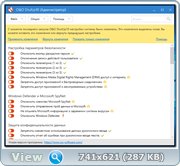
==========================================
Программа O&O ShutUp10
смотрите скриншот №2
ярлык "O&O ShutUp10" в меню"Пуск"
https://www.oo-software.com/en/shutup10
O&O ShutUp10 позволяет получить полный контроль над теми функциями Windows 10, которые Вы хотите использовать и убедиться, что ваши данные не будут отправлены третьим лицам. При помощи простого и интуитивного интерфейса пользователь может самостоятельно решить, какие нежелательные функции должны быть отключены для улучшения условий конфиденциальности данных.
Основные возможности O&O ShutUp10:
Настройка параметров безопасности;
Защита конфиденциальности данных;
Управление службами определения местоположения;
Управление обновлениями Windows;
Предотвращение передачи пользовательских и диагностических данных.
Зелёными галками помечены опции,рекомендуемые разработчиком для отключения,если вам нужно уменьшить степень слежения со стороны Windows.
Жёлтым треугольником помечены опции,отключение которых допустимо,но это может вызвать проблемы в работе приложений или системы.
Красным восклицательным знаком помечены опции,которые не рекомендуется отключать.
Дополнительная информация:
Microsoft пытается создать наибольшее удобство при установке своих продуктов, в результате чего, большинство пользователей не читают заявления конфиденциальности и просто подтверждают ознакомление с данным документом. К сожалению, этот упрощенный подход от Microsoft приводит к тому, что все больше данных отправляется на сервера корпорации.
Microsoft использует большинство данных для отображения персонализированной информации с целью сделать ваш цифровой мир удобнее и проще. Например, Windows 10 может напомнить отправится в аэропорт на 30 минут раньше из-за интенсивного движения на дорогах по маршруту. Для того, чтобы предоставить Вам данную информацию, служба получает доступ к записям календаря, сообщениям электронной почты, данным вашего местоположения и к Интернету для получения данных о пробках.
Некоторые протокольные службы фиксируют ввод с клавиатуры, обмениваются данными WLAN-доступа с аккаунтами Facebook и в фоновом режиме подключаются к общественным, а значит потенциально опасным сетям, не спрашивая об этом пользователя.
Все это представляет серьезный риск безопасности.
O&O ShutUp10 предлагает вам самостоятельно решить, какие “удобные”
функции угрожают конфиденциальности и должны быть отключены. Программа представляет все доступные функции в одном месте - Вам не нужны углубленные знания IT и нет необходимости ручного изменения системных настроек конфиденциальности.
O&O ShutUp10 является полностью бесплатным решением и не требует установки - просто откройте файл и инструмент мгновенно запуститься на компьютере. Программа не содержит нежелательных рекламных ПО в отличие от других распространенных в наше время приложений."
Образец:
Скриншот (gif-анимация):
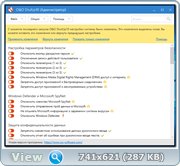
==========================================
Программа O&O ShutUp10
смотрите скриншот №2
ярлык "O&O ShutUp10" в меню"Пуск"
https://www.oo-software.com/en/shutup10
Рекомендуется создать точку восстановления
10AppsManager — простой способ удалить предустановленные программы Windows 10
Удаление предустановленных приложений может привести к нестабильной работе всей операционной системы или совсем вывести её из строя. Нельзя исключать нежелательные последствия, поэтому за собственные манипуляции вы отвечаете сами. Рекомендую создать точку восстановления, чтобы вернуться к работоспособному состоянию системы в случае неполадок.
«Десятка» — чемпион всего семейства Windows по количеству предустановленных программ и приложений. Конечно, продвижение собственных продуктов полностью оправданно с точки зрения Microsoft, однако трудности в удалении встроенных сервисов сродни принуждению к их использованию. Утилита 10AppsManager справляется с навязываемым ПО за пару кликов мышью."
Образец:
Скриншот (gif-анимация):

==========================================
Программа 10AppsManager
смотрите скриншот №2
ярлык "10AppsManager" в меню"Пуск"
https://www.thewindowsclub.com/10appsmanager-windows-10
10AppsManager — простой способ удалить предустановленные программы Windows 10
Удаление предустановленных приложений может привести к нестабильной работе всей операционной системы или совсем вывести её из строя. Нельзя исключать нежелательные последствия, поэтому за собственные манипуляции вы отвечаете сами. Рекомендую создать точку восстановления, чтобы вернуться к работоспособному состоянию системы в случае неполадок.
«Десятка» — чемпион всего семейства Windows по количеству предустановленных программ и приложений. Конечно, продвижение собственных продуктов полностью оправданно с точки зрения Microsoft, однако трудности в удалении встроенных сервисов сродни принуждению к их использованию. Утилита 10AppsManager справляется с навязываемым ПО за пару кликов мышью."
Образец:
Скриншот (gif-анимация):

==========================================
Программа 10AppsManager
смотрите скриншот №2
ярлык "10AppsManager" в меню"Пуск"
https://www.thewindowsclub.com/10appsmanager-windows-10
- В меню Выполнить набираем команду diskpart (можно вызвать меню с клавиатуры нажатием клавиш Win+R)
- Следующая команда - list disk ( выводит все диски, которые есть на вашем ПК, в том числе и флешку).
- Следующая команда - select disk 1 (либо select disk 2, 3, 4) (смотрим номер диска (вашей флешки, в моем случае этот диск идет под номером 1, у вас же, может быть другой номер, смотрите по размеру флешки).
------------------------------------------------
Когда будет выбран именно тот диск (флешка), который нужен, то:
- Следующая команда - clean (очищает содержимое флешки)
- Следующая команда - create partition primary (создает раздел на флешке).
- Следующая команда - format FS=FAT32 quick для UEFI, (либо для BIOS MBR format FS=NTFS quick) происходит форматирование флешки.
- Следующая команда - active (делает флешку загрузочной).
- Следующая команда - assign (присваивается буква флешки автоматом), (либо assign letter=K).
- Следующая команда - exit (выход и окончание работы с утилитой).
------------------------------------------------
Внимание!!!!
- Все команды можно вставлять в рабочее окно утилиты, копируя их прямо из этого текстового сообщения.
-------------------------------------
- Далее извлекаем содержимое скачанного образа ISO на флешку при помощи программы UltraISO, либо при помощи WinRAR, что больше нравится. Ждем окончания извлечения.
Также можно открыть образ с помощью программы DAEMON Tools для Win7 (Win8/8.1/10 с помощью стандартного Проводника)
- Далее загружаем ПК с этой флешки и устанавливаем то, что нужно.
- Следующая команда - list disk ( выводит все диски, которые есть на вашем ПК, в том числе и флешку).
- Следующая команда - select disk 1 (либо select disk 2, 3, 4) (смотрим номер диска (вашей флешки, в моем случае этот диск идет под номером 1, у вас же, может быть другой номер, смотрите по размеру флешки).
------------------------------------------------
Когда будет выбран именно тот диск (флешка), который нужен, то:
- Следующая команда - clean (очищает содержимое флешки)
- Следующая команда - create partition primary (создает раздел на флешке).
- Следующая команда - format FS=FAT32 quick для UEFI, (либо для BIOS MBR format FS=NTFS quick) происходит форматирование флешки.
- Следующая команда - active (делает флешку загрузочной).
- Следующая команда - assign (присваивается буква флешки автоматом), (либо assign letter=K).
- Следующая команда - exit (выход и окончание работы с утилитой).
------------------------------------------------
Внимание!!!!
- Все команды можно вставлять в рабочее окно утилиты, копируя их прямо из этого текстового сообщения.
-------------------------------------
- Далее извлекаем содержимое скачанного образа ISO на флешку при помощи программы UltraISO, либо при помощи WinRAR, что больше нравится. Ждем окончания извлечения.
Также можно открыть образ с помощью программы DAEMON Tools для Win7 (Win8/8.1/10 с помощью стандартного Проводника)
- Далее загружаем ПК с этой флешки и устанавливаем то, что нужно.
ru_windows_10_pro_vl_enterprise_1703_x86.iso
CRC32: 1F393F94
MD5: 009397E1A1067EB193F1CE2E67E33927
SHA-1: C3AA9AC3AFFCD0B7B8867EF602C531AE79E71DC6
Размер: 2,48 ГБ (2 669 903 872 байт)
ru_windows_10_pro_vl_enterprise_1703_x64.iso
CRC32: 60CEC180
MD5: 0F55F7DB35835922F15B85A552224CEA
SHA-1: B4538B2FF1526659A6C77A3BB35B2768DE452C76
Размер: 3,16 ГБ (3 396 730 880 байт)
CRC32: 1F393F94
MD5: 009397E1A1067EB193F1CE2E67E33927
SHA-1: C3AA9AC3AFFCD0B7B8867EF602C531AE79E71DC6
Размер: 2,48 ГБ (2 669 903 872 байт)
ru_windows_10_pro_vl_enterprise_1703_x64.iso
CRC32: 60CEC180
MD5: 0F55F7DB35835922F15B85A552224CEA
SHA-1: B4538B2FF1526659A6C77A3BB35B2768DE452C76
Размер: 3,16 ГБ (3 396 730 880 байт)

Скачать похожие торренты
Комментарии пользователей
Добавить комментарий

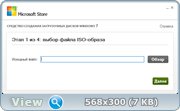

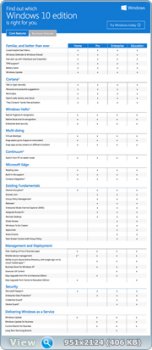
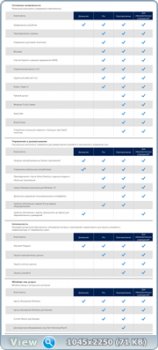
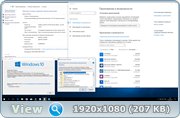

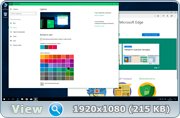
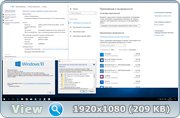






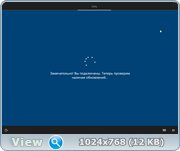

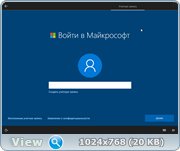
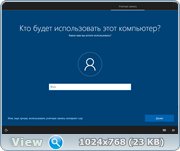
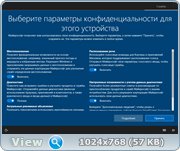




![Windows 10 Pro Technical Preview (x64) 10.0.10056 by SURA SOFT v.7.01 (2015) [Eng/Rus]](/uploads/posts/2015-04/1428828736_va906or98v8olu0rn36fy.jpg)
![Windows 10 AIO 32in2 (x86-x64) Version 1703 with Update 15063.674 adguard v17.10.11 (2017) [Ru/En]](/uploads/posts/2017-10/1507892233_p0r7glv.jpg)
![Windows 10 AIO 32in2 (x86-x64) Version 1703 with Update 15063.413 adguard v17.06.14 (2017) [Rus]](/uploads/posts/2017-06/1497691432_iap9p6le.jpg)
![Windows 10 AIO 32in2 (x86-x64) Version 1703 with Update 15063.447 adguard v17.06.28 (2017) [Ru/En]](/uploads/posts/2017-06/1498725381_vpa0p6a7o456uk.jpg)